php小编西瓜教你如何恢复误删除文件。在使用Win10操作系统的过程中,有时不慎误删文件是常见的问题。但不用担心,Win10提供了多种方式来恢复这些文件。本文将为你介绍几种常用的方法,帮助你轻松找回误删除的文件。无论是通过回收站、阴影副本还是使用数据恢复软件,你都能找到最适合你的方法来恢复你的文件。跟着小编学起来吧!
有时用户为了保证电脑流畅的运行速度和释放储存空间,会选择将回收站的文件也清理掉。

那么,当Win10电脑回收站中的文件也被彻底清空了,被清空的那些文件要怎么恢复?该如何找回呢?
虽然将Win10电脑回收站的文件也删除了,但还是可能恢复的,要注意这 2 点:
1、尽量不要继续使用电脑进行其它的操作,特别是删文件到回收站,以免新的操作占用被删除文件的存储空间,增加文件恢复的难度。
2、尽快找到合适的方法进行数据恢复。因为在删除数据后第一时间进行恢复,恢复概率相对较高。越早恢复,效果越好!

Win10电脑回收站已删除文件恢复,介绍这 2 种方法,操作简单,恢复成功率更高!
第1步:在开始菜单栏的搜索框中输入【控制面板】,点击打开控制面板。

第2步:在控制面板中找到【系统和安全】-【文件历史记录】。

第3步:如果此功能已经正常开启使用,那么误删丢失的文件就可能在【文件历史记录】这个分区文档中找回。

如果没有开启这个功能,可以点击右边的【启用】按钮打开这个功能。
以后电脑就能自动备份,多一层保障,找回误删文件的概率更高。

牛学长Windows数据恢复工具,让你足不出户即可搞定常见的数据丢失问题。
可帮助找回从Win10电脑中找回已删除、格式化、分区丢失、重装系统等多种场景丢失的数据,支持恢复照片、视频、音乐/音频、RAR / ZIP、Office文件等多种电脑文件。

操作指引:
步骤1:下载安装好牛学长Windows数据恢复工具,在主界面上,勾选保存丢失文件的位置,例如D盘、桌面、回收站等,这里选择回收站。

步骤2:扫描和预览。选择好扫描的位置,点击“扫描”将彻底扫描。
等待软件扫描完成后,将列出所选位置中的所有已删除文件,还可按文件类型分类显示。

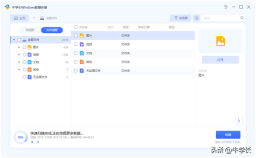
步骤3:选择好自己想要恢复的文件,选择安全的数据恢复的位置,然后点击“恢复”按钮以保存恢复的数据。
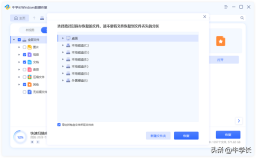

注意:如果磁盘被覆盖且永久性数据丢失,请不要保存到丢失它们的同一分区。
/////
以上是win10如何恢复误删除文件的详细内容。更多信息请关注PHP中文网其他相关文章!
 Linux vs Mac:如何在Mac上安装Linux -MinitoolMay 14, 2025 am 01:21 AM
Linux vs Mac:如何在Mac上安装Linux -MinitoolMay 14, 2025 am 01:21 AMLinux和Mac有什么区别?您要在Mac上安装Linux吗? Php.CN的这篇文章将向大家展示。您可以参考本指南有关双启动Linux和MacOS。
 什么是MHTML,IT和HTML之间有什么区别-MinitoolMay 14, 2025 am 01:20 AM
什么是MHTML,IT和HTML之间有什么区别-MinitoolMay 14, 2025 am 01:20 AM什么是MHTML?如何打开或查看它? IT和HTML之间有什么区别?如何将MHTML转换为HTML?如果您正在寻找上述问题的答案,则可以参考PHP.CN的这篇文章。
 求解已删除的文件在Windows 10 -Minitool中不断出现May 14, 2025 am 01:19 AM
求解已删除的文件在Windows 10 -Minitool中不断出现May 14, 2025 am 01:19 AM本文重点介绍了删除文件在Windows 10中不断出现的主题,引入了负责任的原因和可行的解决方案。
 如何通过卸载产品密钥停用Windows 10/11 -MinitoolMay 14, 2025 am 01:18 AM
如何通过卸载产品密钥停用Windows 10/11 -MinitoolMay 14, 2025 am 01:18 AM这篇文章教您如何通过删除产品密钥或许可证来停用Windows 10/11。您可以使用该产品密钥在稍后(如果需要)激活另一台计算机。有关更多计算机提示和技巧,您可以访问PHP.CN软件官方网站。
 即时解决错误0164:内存大小减小May 14, 2025 am 01:15 AM
即时解决错误0164:内存大小减小May 14, 2025 am 01:15 AM一些Windows用户报告说,每次启动计算机时,错误0164内存大小都会降低屏幕。怎么了?如果您在同一条船上,恭喜!您来对地方了!在这篇文章中
 最佳修复程序:此页面现在在Facebook -Minitool上现在不可用May 14, 2025 am 01:11 AM
最佳修复程序:此页面现在在Facebook -Minitool上现在不可用May 14, 2025 am 01:11 AM目前不可用的是您使用Web浏览器访问Facebook时可能遇到的错误消息。在此php.cn帖子中,我们将列出一些有效的方法,您可以尝试摆脱此错误。
 Windows 11 KB5010414发行了许多新功能 - MinitoolMay 14, 2025 am 01:09 AM
Windows 11 KB5010414发行了许多新功能 - MinitoolMay 14, 2025 am 01:09 AMWindows 11 KB5010414现在可以使用Windows 11的新可选更新。您知道什么是新的并解决了吗? PHP.CN软件将在这篇文章中向您显示此信息。此外,它还告诉您如何下载和安装在您的compu上
 如何更改Windows 11中的Windows更新设置? - MinitoolMay 14, 2025 am 01:08 AM
如何更改Windows 11中的Windows更新设置? - MinitoolMay 14, 2025 am 01:08 AM是否要在Windows 11计算机上暂停Windows更新?是否要设置主动时间以安排计算机重新启动以完成更新过程?您需要知道如何更改Windows 11中的Windows更新设置。此php.cn帖子将向您显示


热AI工具

Undresser.AI Undress
人工智能驱动的应用程序,用于创建逼真的裸体照片

AI Clothes Remover
用于从照片中去除衣服的在线人工智能工具。

Undress AI Tool
免费脱衣服图片

Clothoff.io
AI脱衣机

Video Face Swap
使用我们完全免费的人工智能换脸工具轻松在任何视频中换脸!

热门文章

热工具

mPDF
mPDF是一个PHP库,可以从UTF-8编码的HTML生成PDF文件。原作者Ian Back编写mPDF以从他的网站上“即时”输出PDF文件,并处理不同的语言。与原始脚本如HTML2FPDF相比,它的速度较慢,并且在使用Unicode字体时生成的文件较大,但支持CSS样式等,并进行了大量增强。支持几乎所有语言,包括RTL(阿拉伯语和希伯来语)和CJK(中日韩)。支持嵌套的块级元素(如P、DIV),

SublimeText3汉化版
中文版,非常好用

WebStorm Mac版
好用的JavaScript开发工具

禅工作室 13.0.1
功能强大的PHP集成开发环境

Dreamweaver Mac版
视觉化网页开发工具





